Globe
Zo werk je de prijzen in jouw prijslijsten bij

In de vorige blogpost heeft u kunnen lezen hoe u de verkoopprijs voor meerdere artikelen kunt aanpassen. Met die actie is alleen de verkoopprijs in het artikelonderhoud aangepast. De prijzen in de prijslijsten zijn nog niet aangepast op basis van de nieuwe verkoopprijzen. De prijzen in de prijslijsten kunnen immers afwijken.
De prijzen in een prijslijst aanpassen
Wanneer u de prijzen in de prijslijsten ook wilt aanpassen kunt u het volgende uitvoeren.
- Ga naar het menupad Order ➔ Prijzenbeheer ➔ Configuratie.
- Selecteer de prijslijst die u wilt bijwerken.
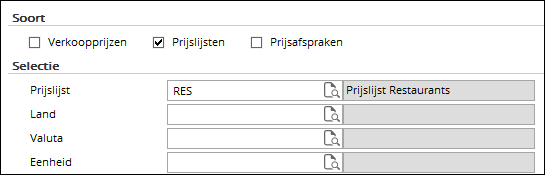
- Klik op de knop Bijwerken.
- Selecteer in het volgende scherm bij Nieuwe prijs de optie Verkoopprijs.

- Klik vervolgens op OK.
- Klik bij de vraag of u de wijzigingen wilt bewaren op Ja.
- De verkoopprijzen in de betreffende prijslijst worden nu gelijk gesteld aan de verkoopprijs van het artikelonderhoud. Zodra dit gereed is wordt de melding “Afgehandeld” getoond.
Back-up
Het is aan te raden om van te voren een back-up te maken van uw administratie. Mocht u de verkeerde prijzen aanpassen dat kunt u altijd terugkeren naar de oorspronkelijke situatie.


